HTKK 5.0.3

HTKK 是稅務總局免費發布的報稅支援軟體,提供企業快速建立報稅表。了解HTKK的安裝步驟與升級功能。
Excel 2016 支持使用 Office 加載項來幫助您構建工作表。Office 加載項是在特定 Office 2016 程序(如 Excel)中運行的小型應用程序,可增加特定功能以提高工作效率。
有 Office 加載項可幫助您了解 Excel 的功能、在Merriam-Webster詞典中查找單詞,甚至通過在日曆上選擇日期將日期輸入到電子表格中。Excel 2016 的許多 Office 加載項都是免費提供的,而其他加載項提供試用期,之後您可以從 Office 商店以較低的價格購買它們。
要在 Excel 2016 中使用這些 Office 加載項中的任何一個,您首先需要按照以下步驟安裝它們:
在功能區的“插入”選項卡上的“加載項”按鈕上選擇“我的加載項”選項;然後,單擊下拉菜單中的查看全部選項(或按 Alt+NZ1APS)。
Excel 打開包含我的加載項和存儲按鈕的 Office 對話框加載項框,以及所有已安裝並準備插入當前 Excel 工作簿的 Office 加載項的縮略圖。
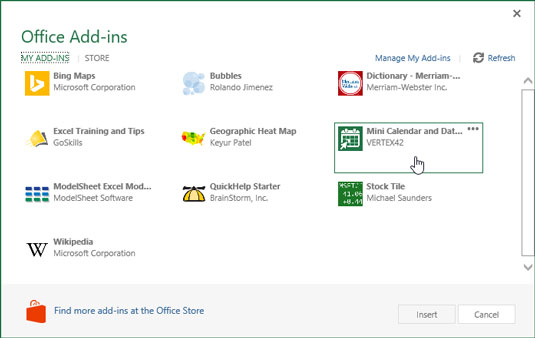
將迷你日曆和日期選擇器 Office 應用程序插入 Excel 工作表。
要安裝新的 Office 加載項,請單擊“Office 加載項”對話框中的“存儲”按鈕。
Excel 連接到 Office 應用商店,並且您的 Office 加載項對話框顯示 Excel 可用加載項的縮略圖。這些縮略圖按特定類別組織,範圍從“使用 Office 完成工作”到“在對話框的主要區域中發現重要參考內容”。此外,您會看到一般類別的名稱,範圍從全部到可視化,您可以在對話框左側的列中選擇這些名稱。
要在特定類別中顯示更多 Office 加載項,例如以新方式可視化信息或編輯精選,請單擊其“查看更多”鏈接;若要查看其他常規類別(例如 CRM 或數據分析)中的 Office 加載項,請單擊左側類別列表中的鏈接。
當您在任一類別中找到您可能想要安裝的加載項時,單擊其縮略圖。
Office 加載項對話框顯示有關您選擇的 Office 加載項的信息,包括加載項創建者的名稱、評級、它如何處理 Excel 數據以及它是否可以通過 Internet 發送數據.
要安裝加載項,請單擊 Trust It 按鈕;若要返回 Office 插件商店中建議的插件列表,請單擊取消。
單擊免費 Office 加載項的 Trust It 按鈕後,Excel 將關閉 Office 加載項對話框並下載當前工作表中的加載項以供您使用。它還會將 Office 加載項添加到“Office 加載項”對話框的“我的加載項”選項卡上的已安裝 Office 加載項列表中。
安裝後,您可以將要使用的 Office 加載項插入到任何打開的工作表中。為此,請按照下列步驟操作:
如果 Office 加載項對話框當前未在 Excel 中打開,請通過單擊插入→加載項→我的加載項→查看全部或按 Alt+NZ1APS 來打開它。
Excel 會在“Office 加載項”對話框的“我的加載項”選項卡中顯示 Excel 2016 中當前安裝的所有 Office 加載項。
單擊要在工作表中使用的 Office 加載項以將其選中,然後單擊“插入”按鈕或按 Enter。
然後 Excel 會將 Office 加載項插入到您當前的工作表中,以便您可以開始使用其功能。
某些 Office 加載項(例如 Merriam-Webster Dictionary 和 QuickHelp Starter)在停靠在工作表窗口右側的任務窗格中打開。其他的,如 Bing 地圖和迷你日曆和日期選擇器,作為浮動在工作表上方的圖形對像打開。
要關閉在停靠的任務窗格中打開的 Office 加載項,只需單擊窗格的關閉按鈕。要關閉作為浮動圖形對像打開的 Office 加載項,您需要選擇圖形,然後按 Delete 鍵(別擔心 - 這樣做只會關閉應用程序而不卸載它)。
請注意,在 Excel 中開始使用各種 Office 加載項後,它們將添加到“我的加載項”按鈕下拉菜單的“最近使用的加載項”部分。然後,您只需單擊此菜單上顯示的任何已關閉的 Office 加載項,即可快速重新打開它。
如果單擊“我的加載項”鏈接後在“Office 加載項”對話框中沒有看到任何已安裝的應用程序,請單擊“刷新”鏈接刷新列表。使用此對話框中的“管理我的應用程序”鏈接可以密切關注您為 Office 2016 和 SharePoint 安裝的所有 Office 加載項,以及卸載不再使用的任何加載項。
HTKK 是稅務總局免費發布的報稅支援軟體,提供企業快速建立報稅表。了解HTKK的安裝步驟與升級功能。
探索 Excel 中的 Microsoft Power Query 日期函數,快速處理日期計算和操作,其中包含添加天數、提取日期部分等功能的詳細說明。
3D 地圖是 Excel 2019 中提供的令人興奮的可視化分析功能,讓你能夠在 Excel 中創建動態的 3D 地圖。探索如何利用這項技術提升數據分析的效果。
了解如何在 Excel 中使用 SKEW 和 SKEW.P 函數來衡量數據分佈的偏度,這對於分析數據的對稱性至關重要。
時間軸切片器的工作方式與標準切片器的工作方式相同,因為它允許您使用視覺選擇機製過濾數據透視表。了解如何在 Excel 中使用時間軸切片器來高效管理日期字段。
了解如何在 Excel 2016 中使用 XLOOKUP 函數,這是一個 VLOOKUP 函數的優秀替代品,具有更強大和靈活的功能!
Smartsheet 是一個動態工作平台,可讓您管理專案、建立工作流程以及與團隊合作。
SharePoint 是一個基於 Web 的協作系統,它使用各種工作流程應用程式、「清單」資料庫和其他 Web 元件以及安全功能來控制業務群組的協同工作。
萬年日曆是一款手機上的日曆檢視應用程式,可協助您在手機上快速查看陰陽日期,從而安排您的重要工作。
Microsoft Outlook 是由 Microsoft Corporation 開發的商業和生產力應用程式。






